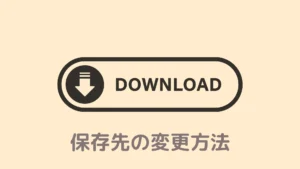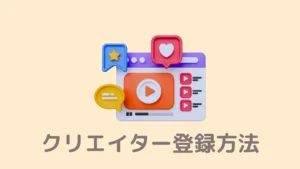知りたい人
知りたい人「Braveの翻訳機能の使い方が知りたい!」
「翻訳言語の追加方法が知りたい!」
このような悩みにお答えします。



僕はBrave愛用者です。
Braveで翻訳機能も使っています。
今回の記事ではBraveの翻訳機能をご紹介します。というのもすこし前までBraveでは翻訳機能がなかったので、Googleと違い、英語サイトが見にくかったんですよね。
ですが、今では翻訳機能も実装されているので、Googleと同じように使うことができますよ。ぜひこの記事を最後までチェックして、英語サイトでもBraveを使ってくださいね。
Brave翻訳の設定方法
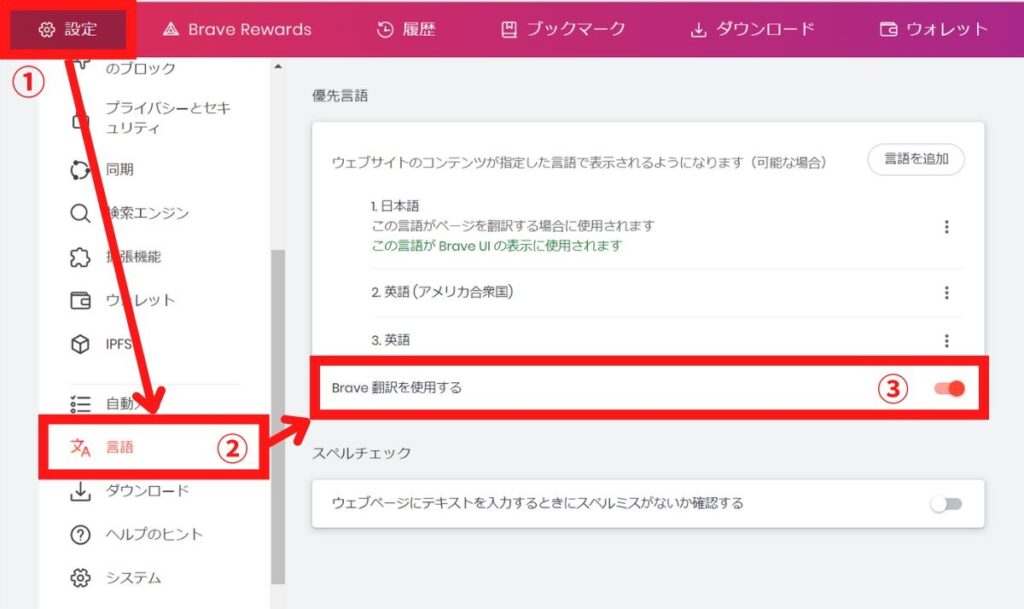
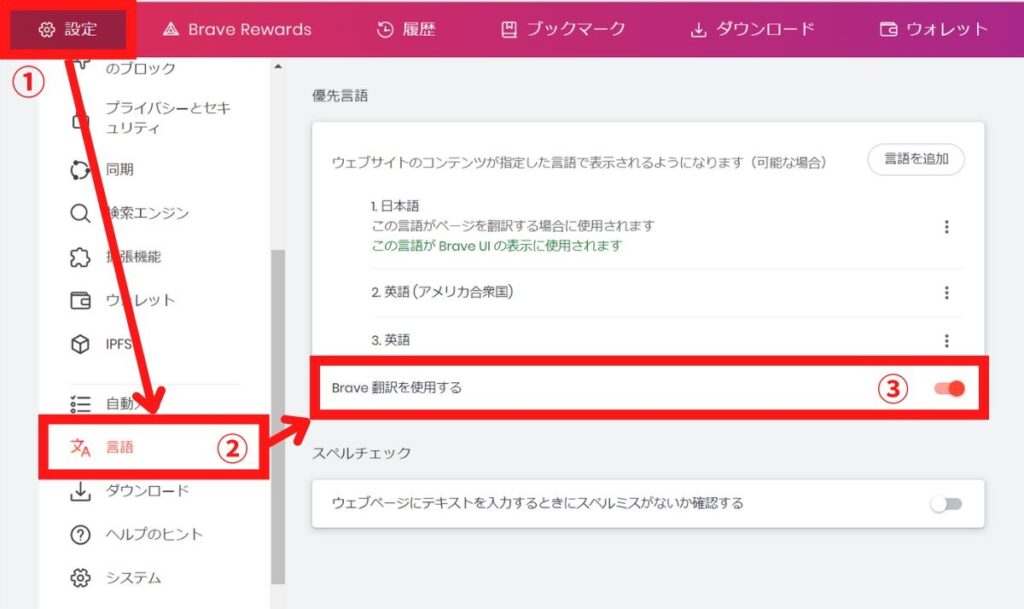
Brave翻訳の設定は「設定>言語>Brave翻訳を使用する」から設定できます。



Brave翻訳を使用する、をオンにすればOKだよ!
言語の追加方法
英語以外のページを見たい場合は、言語の追加を行います。
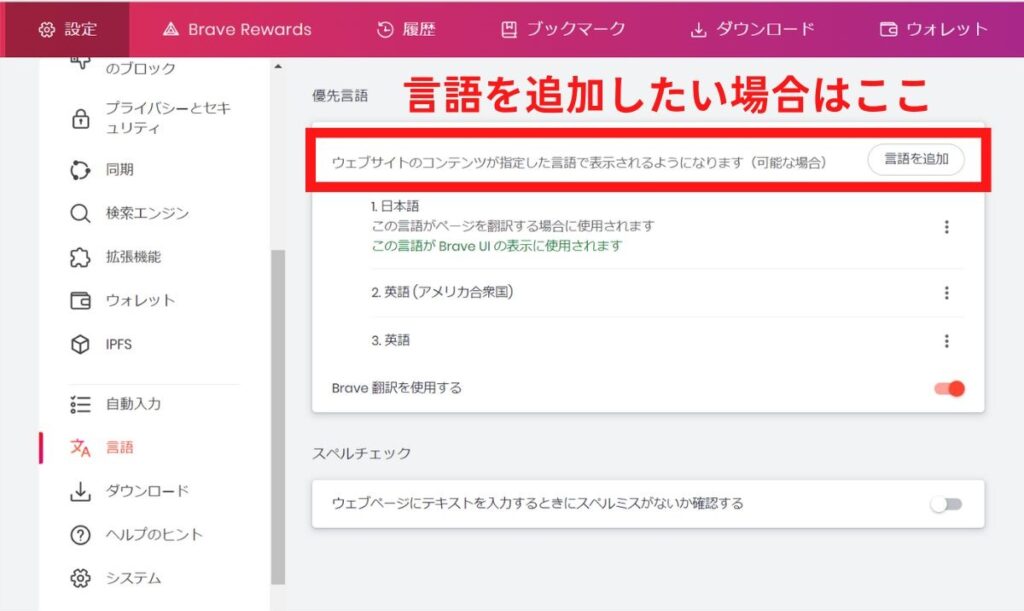
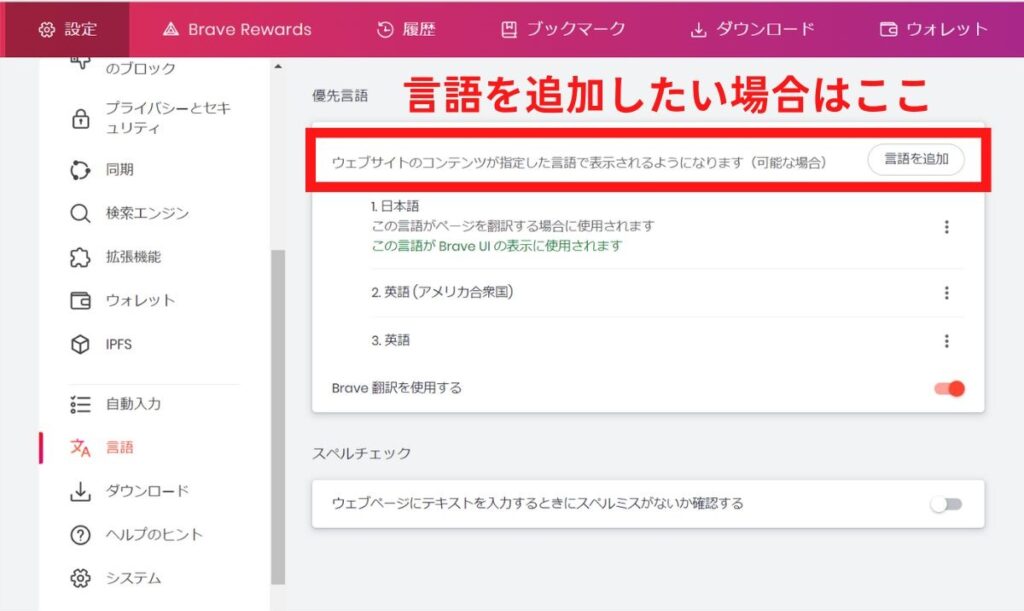
ウェブサイトの言語を選択しましょう。
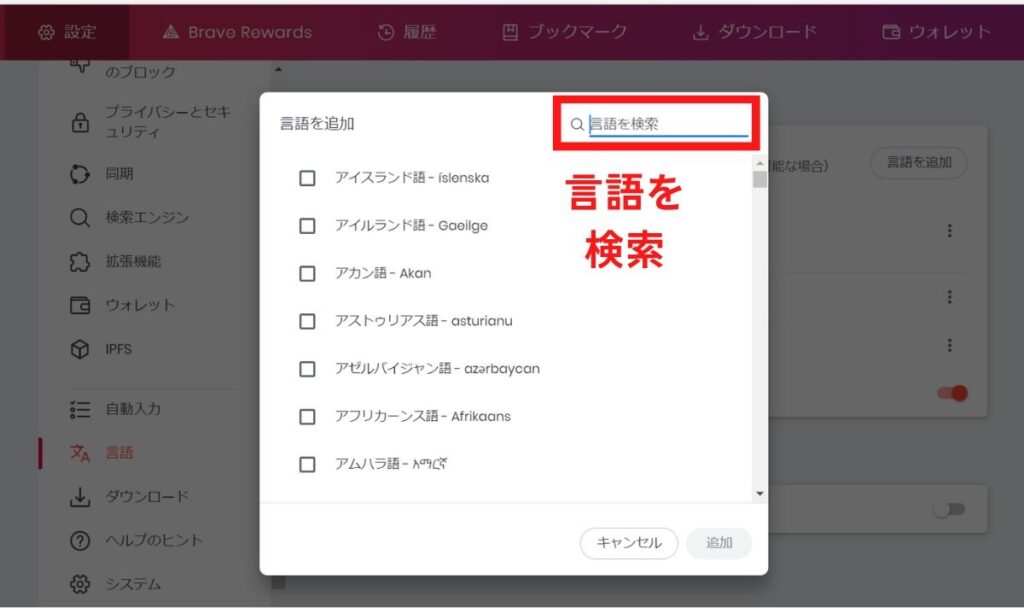
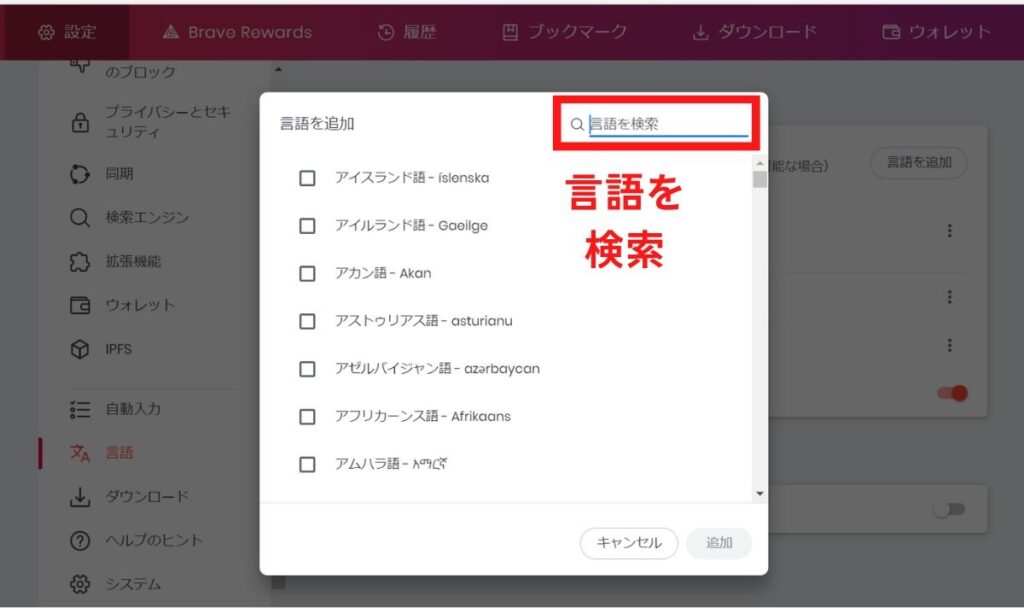
Brave翻訳の使い方
Brave翻訳は使い方も簡単です。



Googleのように検索窓や、右クリックから翻訳できるんだよ!
検索窓のところから翻訳
英語サイトを開いたうえで、検索窓から翻訳できます。
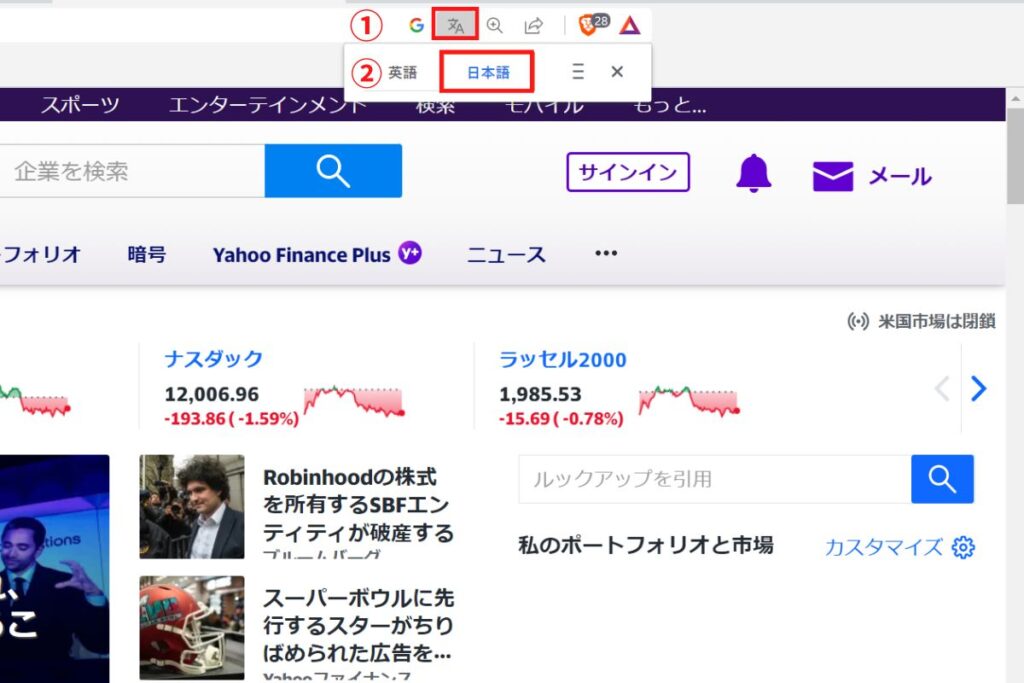
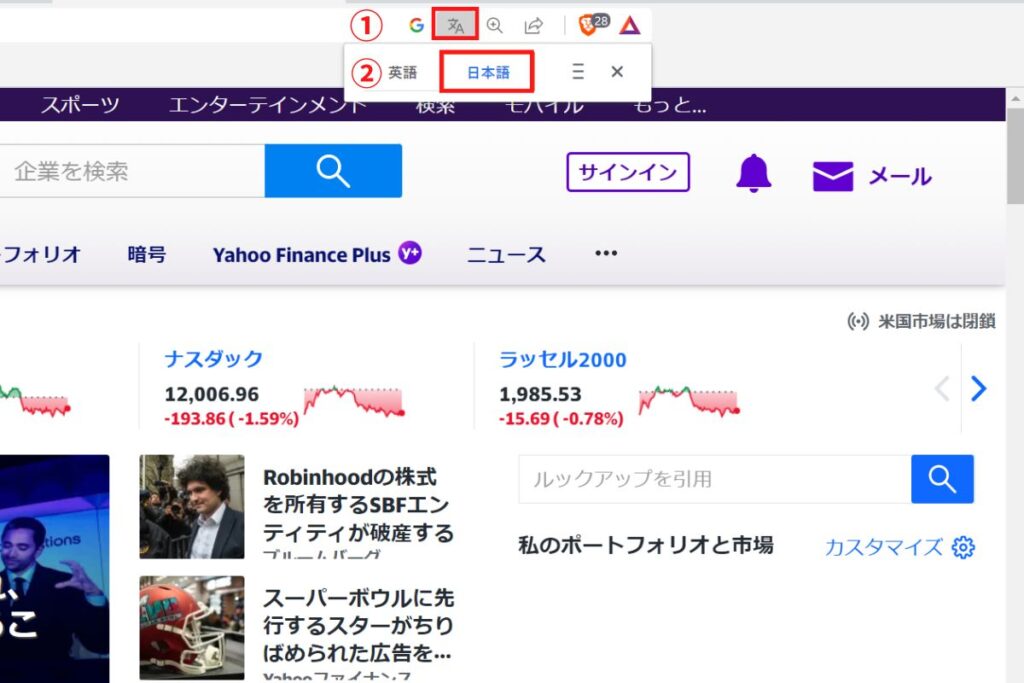
※日本語サイトでは、翻訳マークは出ません。
右クリックで翻訳
Googleのように右クリックから翻訳させることもできます。
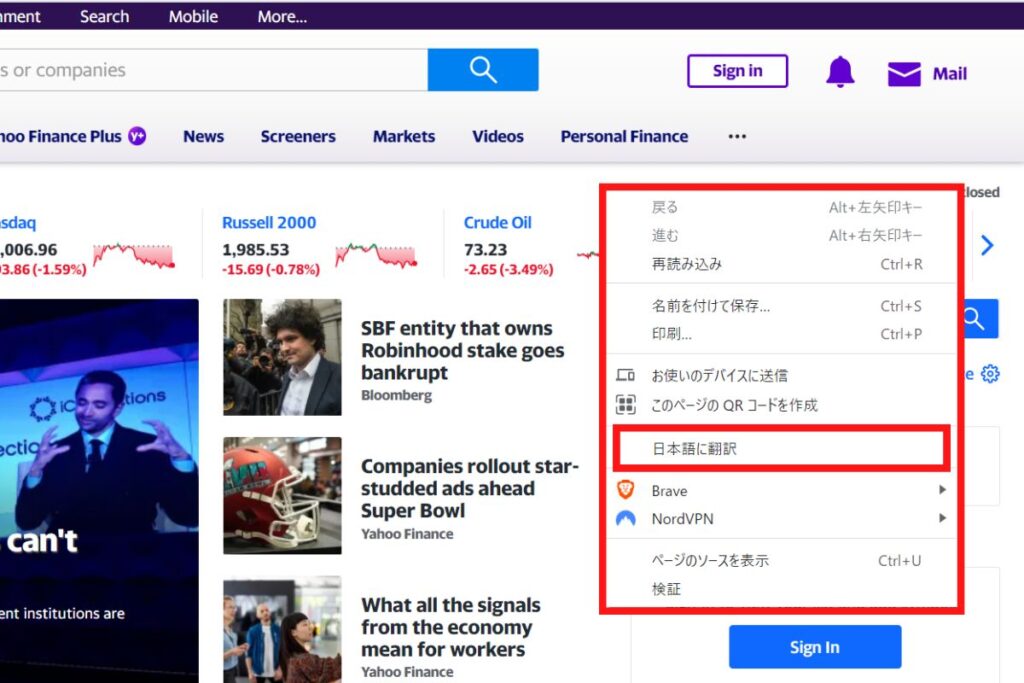
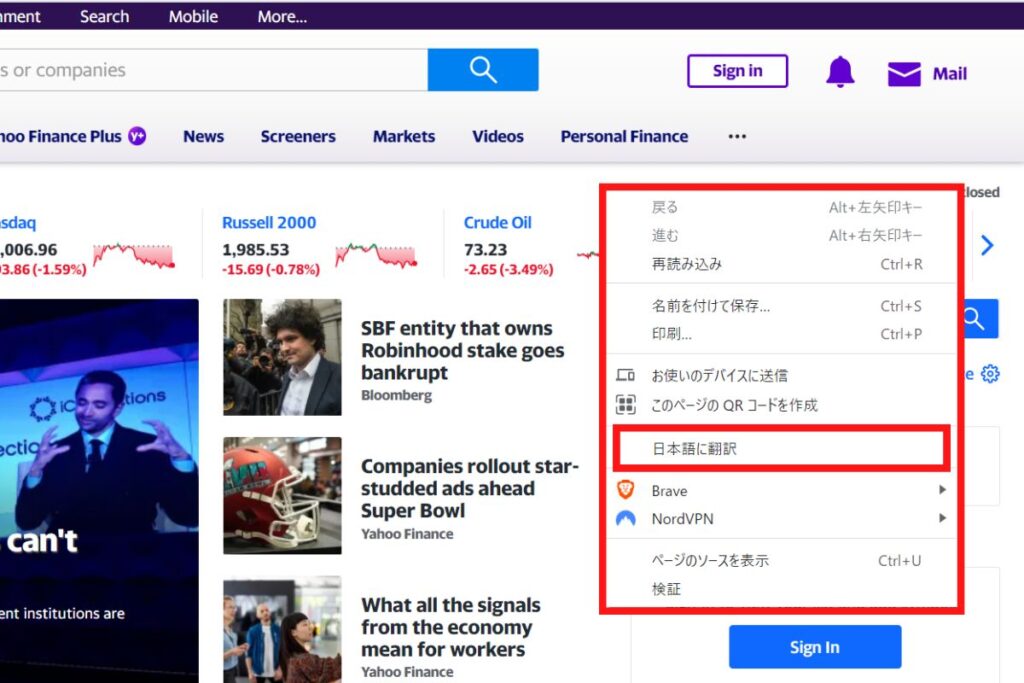
よく使う英語サイトをBraveで翻訳してみた
実際に僕がよく使う英語サイトをBraveで翻訳してみたので、結果を紹介します。



よく使うサイトでBraveを使ってみてね!
Yahoo Finance(英語版)
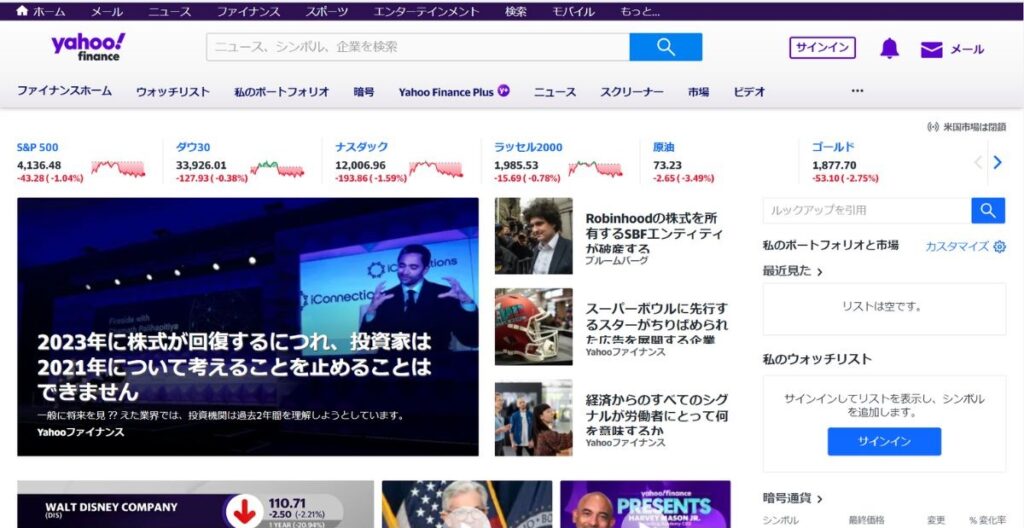
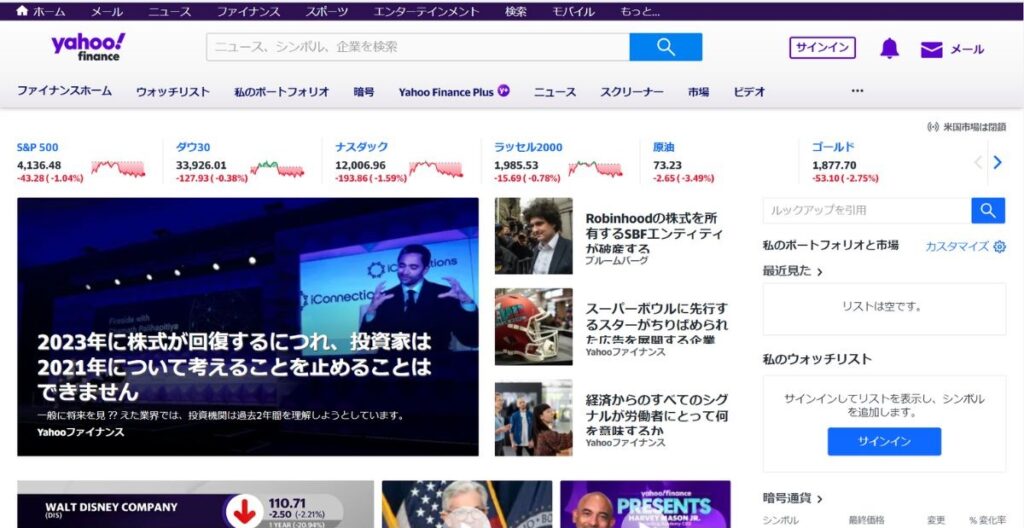
Yahoo Financeの英語版も普通に使えますね。
しかも広告までブロックしてくれるので、Googleで開くよりも見やすいですね。
Coindesk
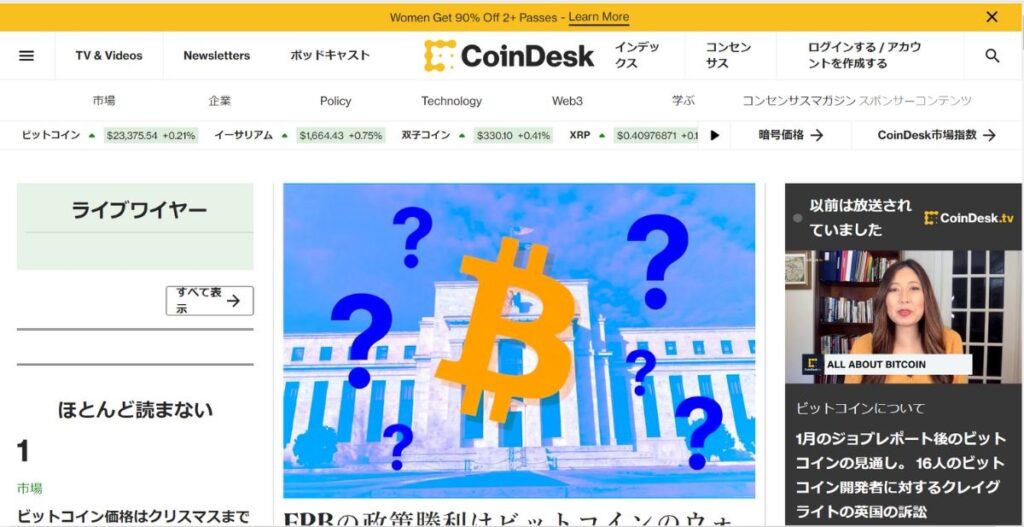
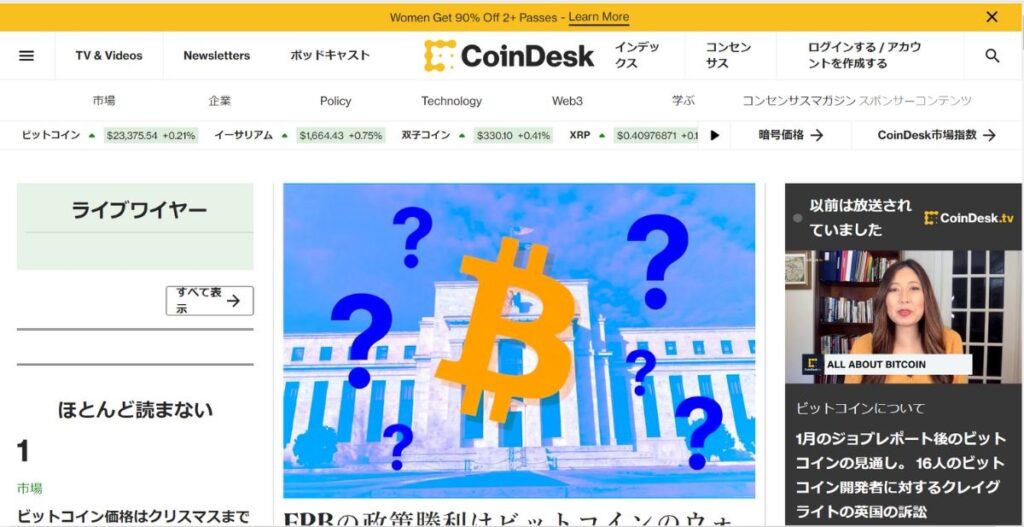
Coindeskも日本語訳できますね。
若干翻訳が面白くなってるところもあるけど、このあたりはGoogle翻訳と同じだね!
個人ブログ
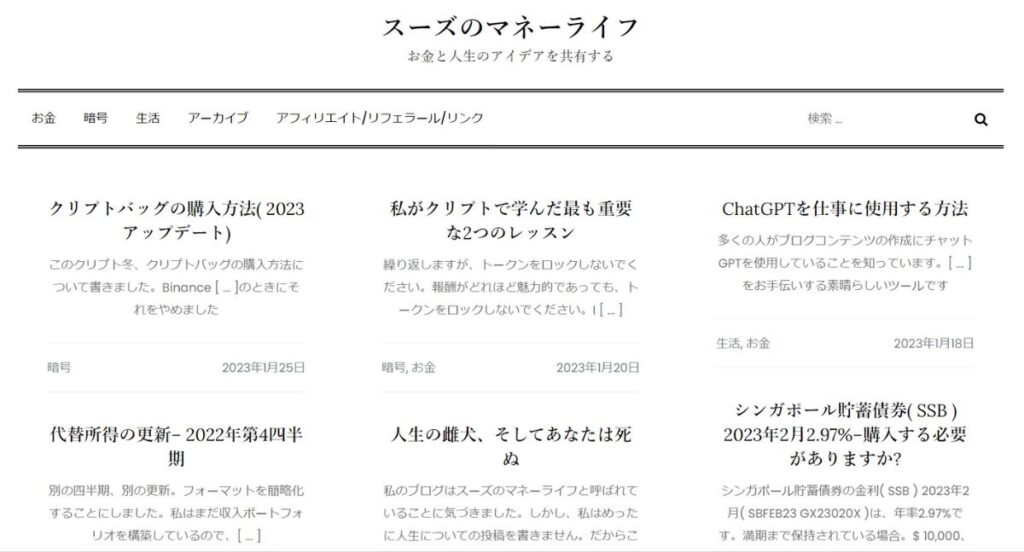
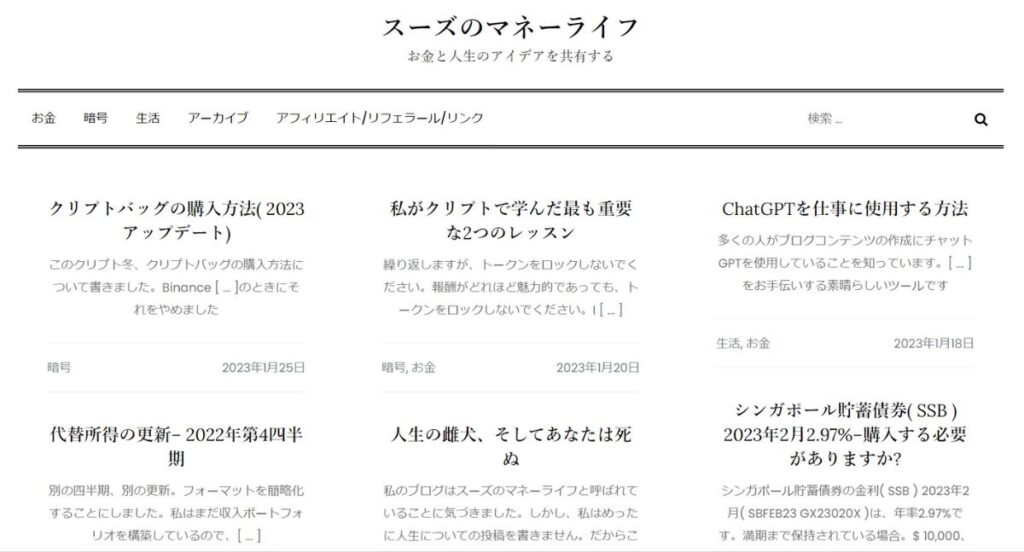
僕がよく見ている英語の個人ブログ(Suz’s Money Life)も翻訳しながら読むことができます。



ちなみにこのブログは海外に住んでる日本の方のブログなんです。ちょくちょく気になって読んでるんだ。
完全に個人的な趣味です(笑)
まとめ 海外サイトも使いやすい
この記事ではBraveの翻訳機能の設定方法、使い方を解説しました。
実際の操作画面を出しながらお伝えしたので、だいぶイメージできたのではないでしょうか。



Googleと同じように翻訳機能も使えるんだ。
英語サイトでもBraveなら安心だね!
ということで今回の記事は終わりです。
最後までご覧いただきありがとうございました!